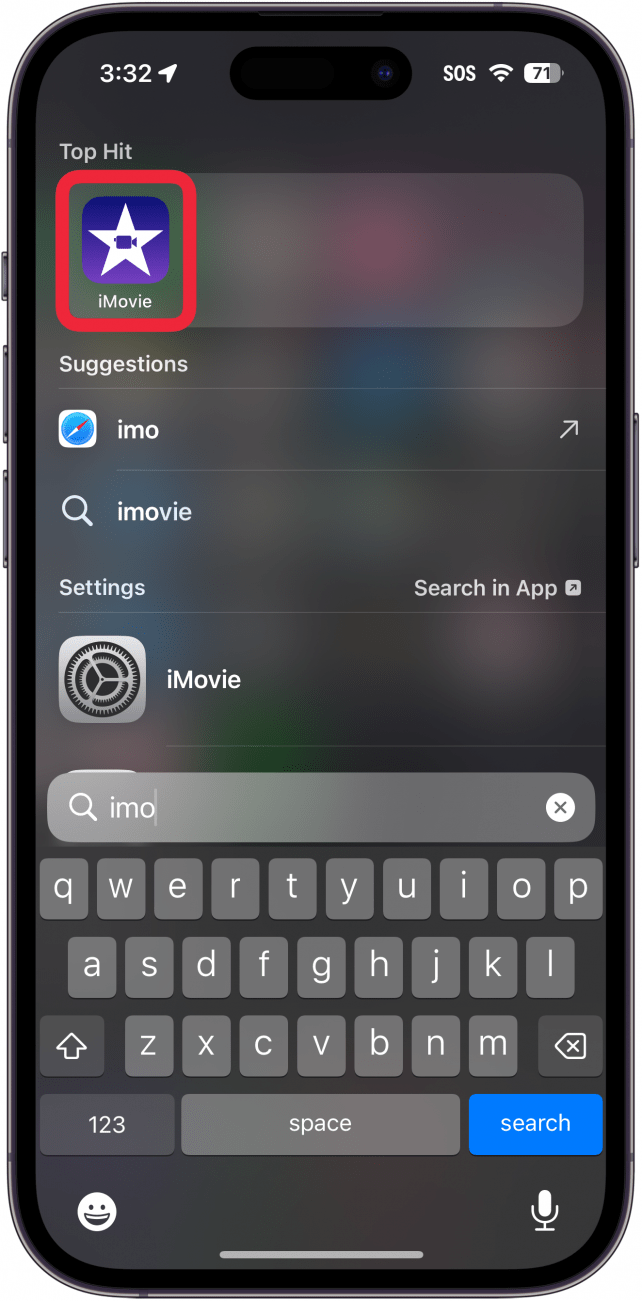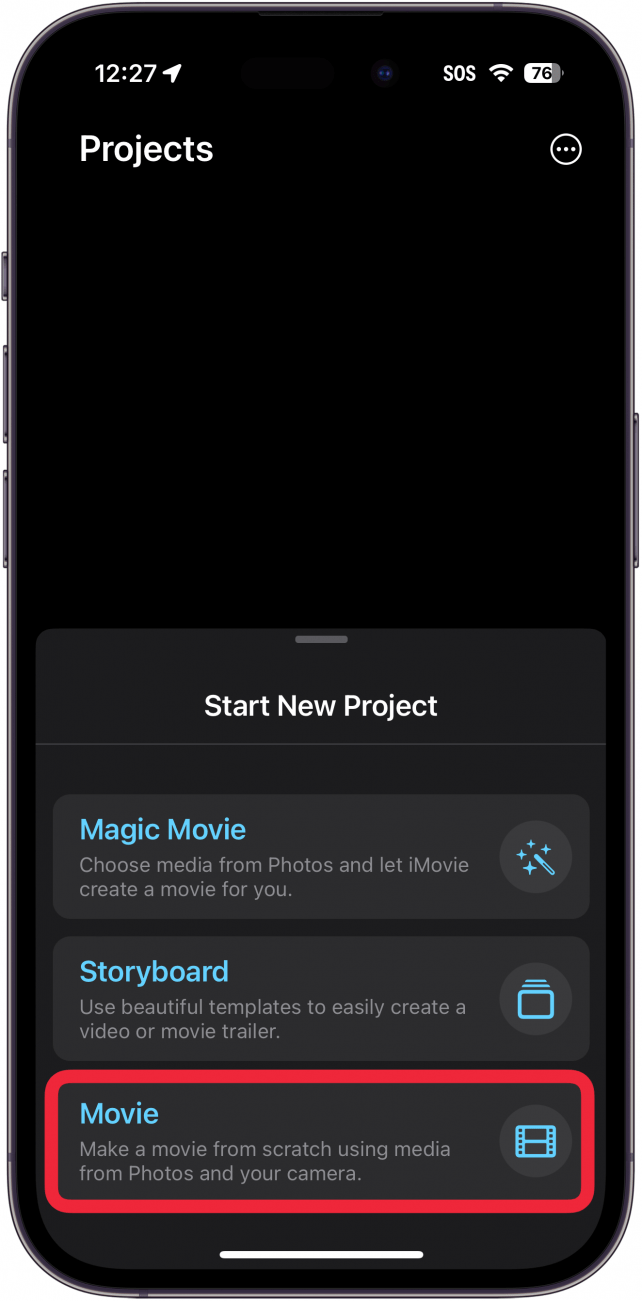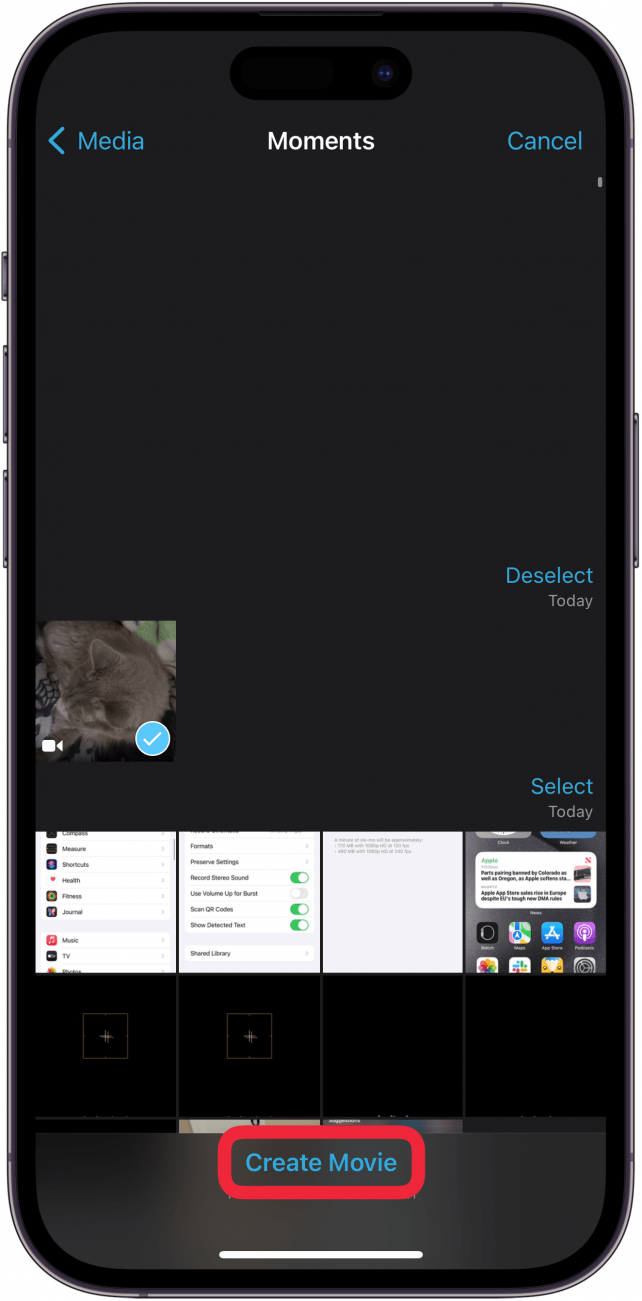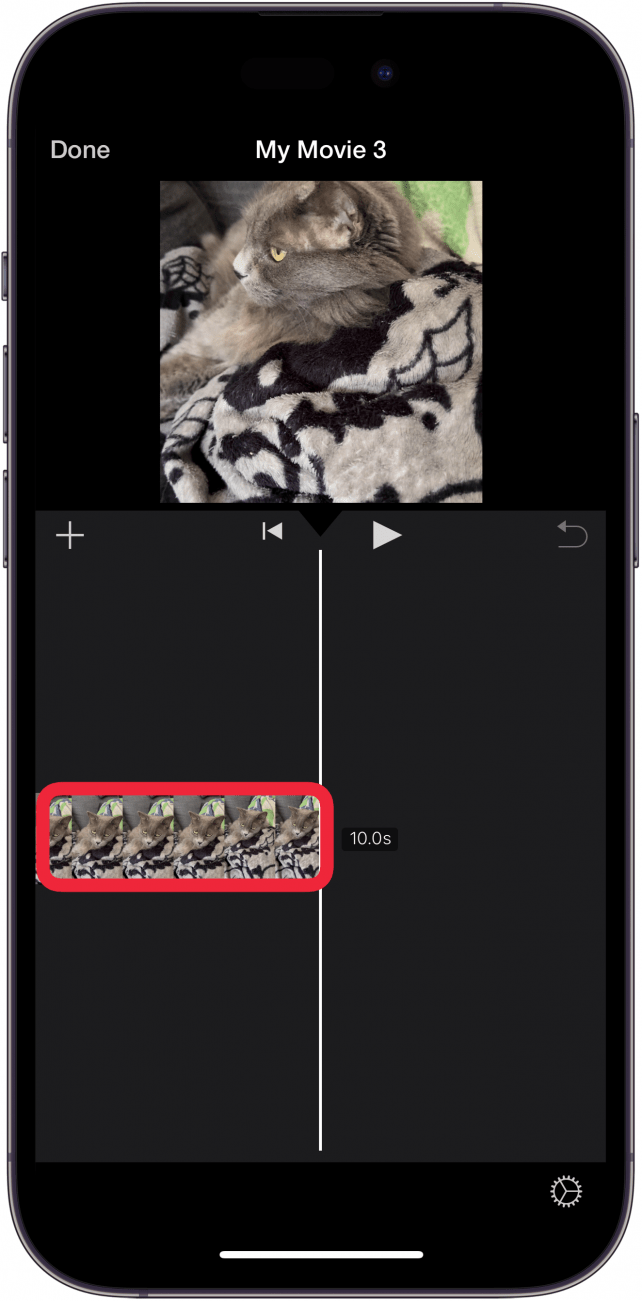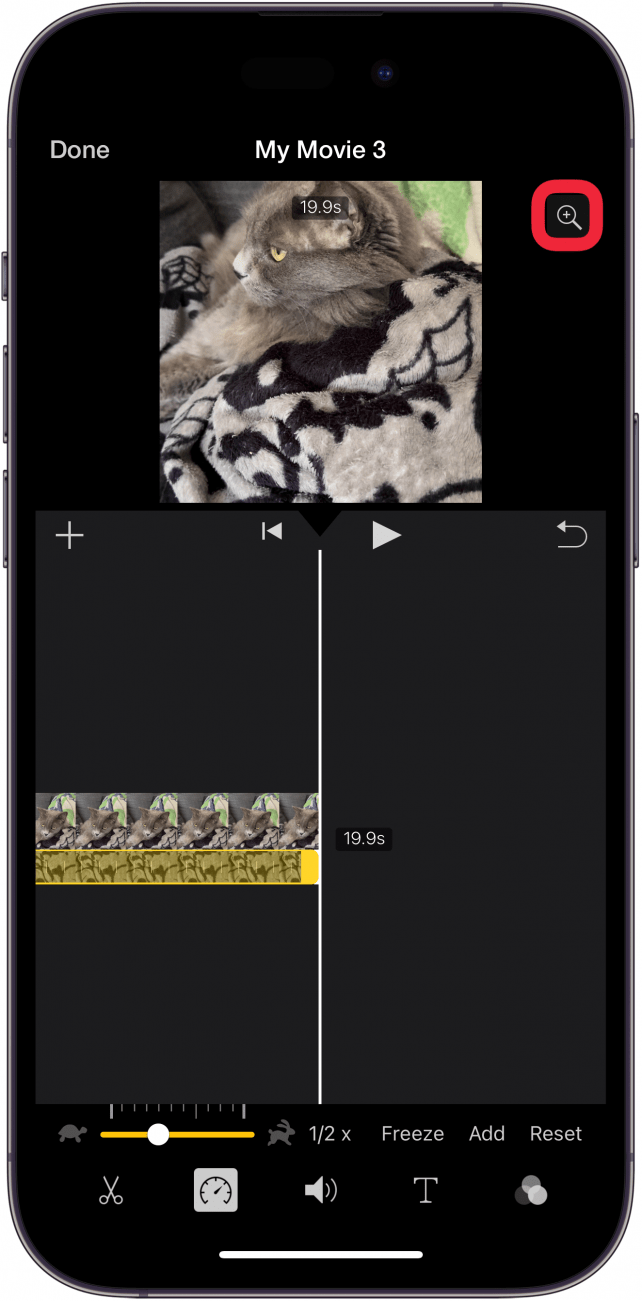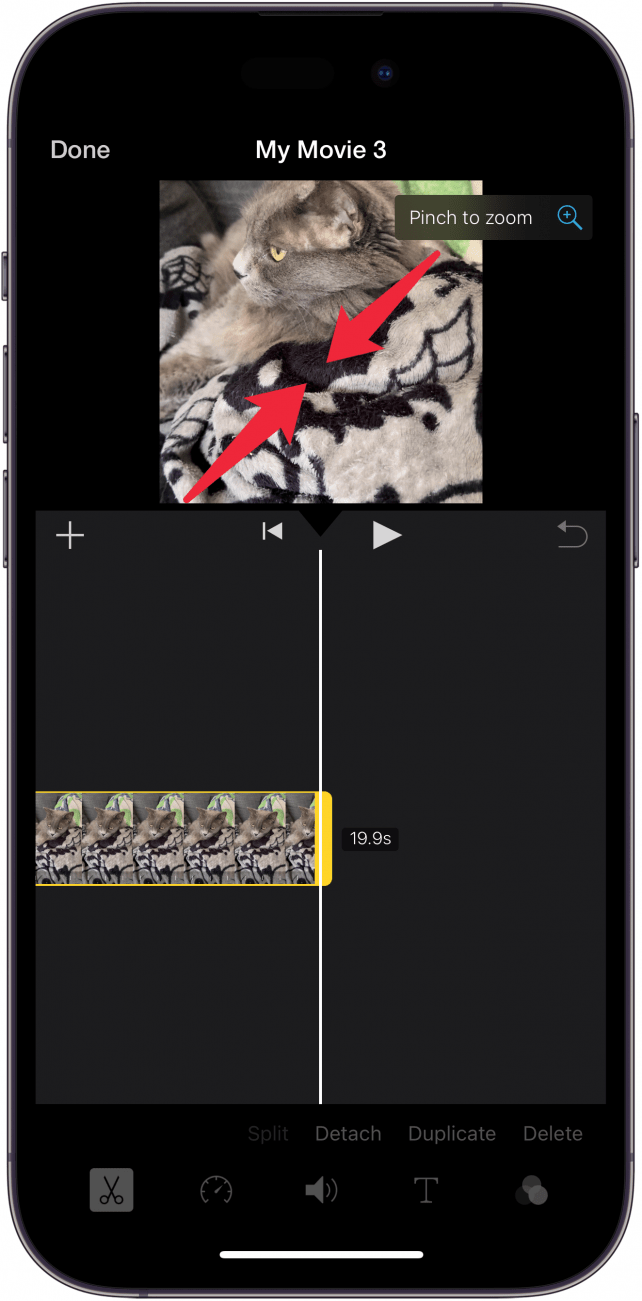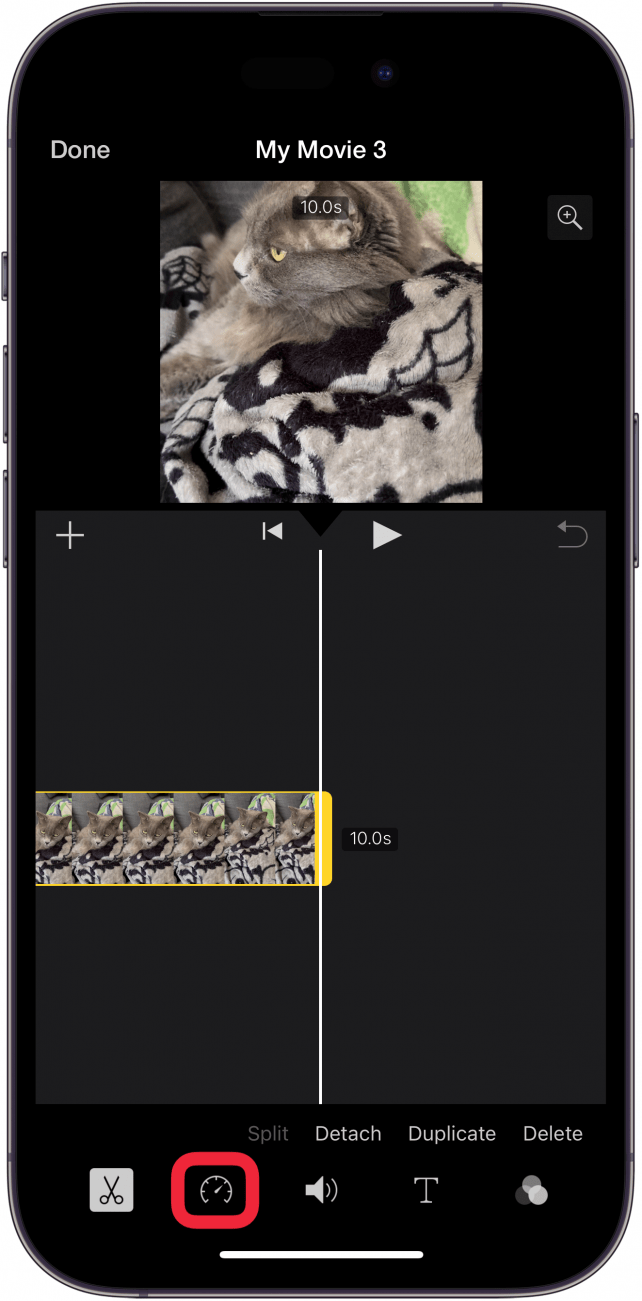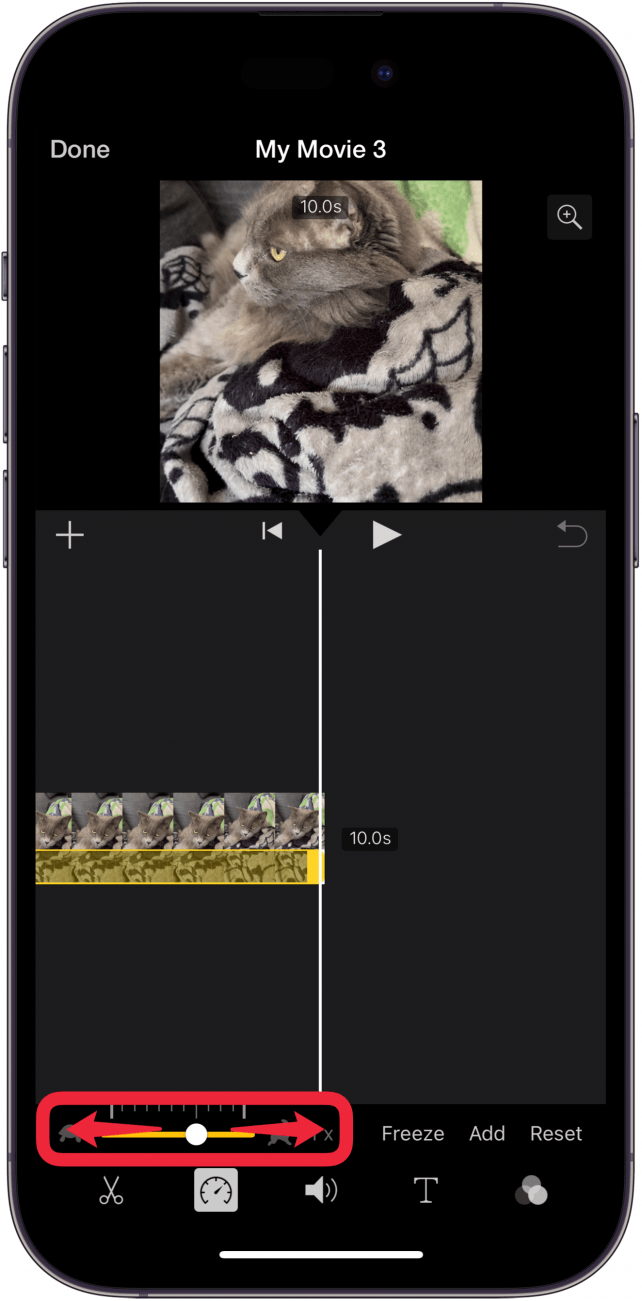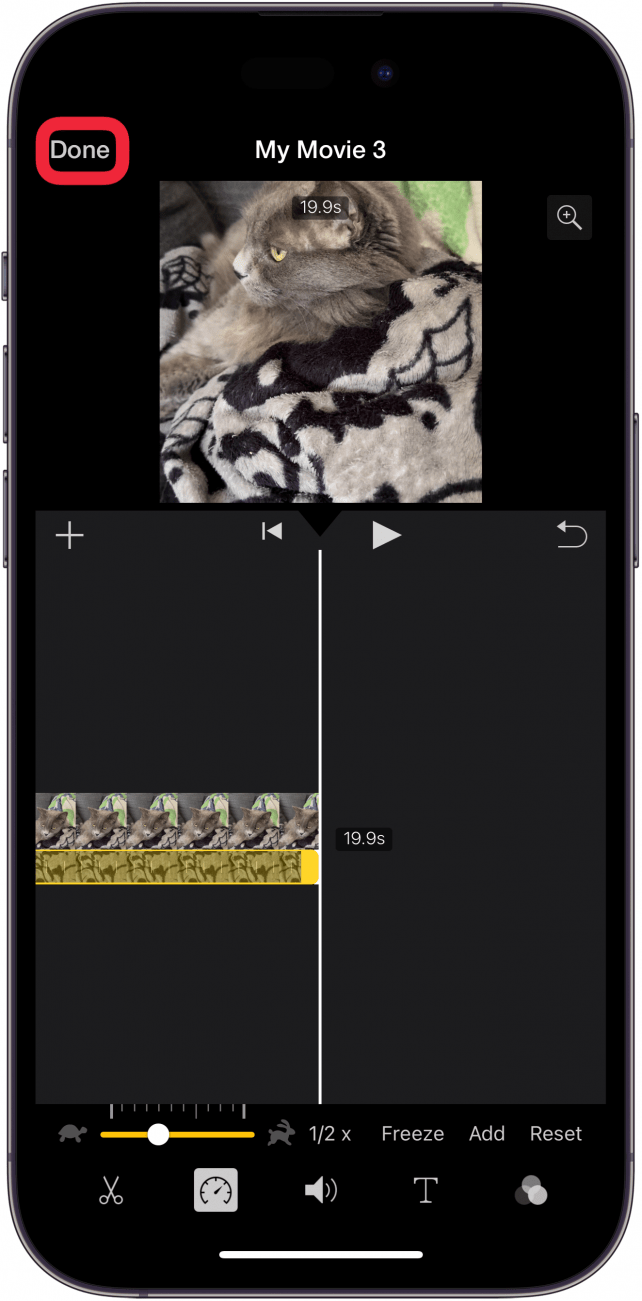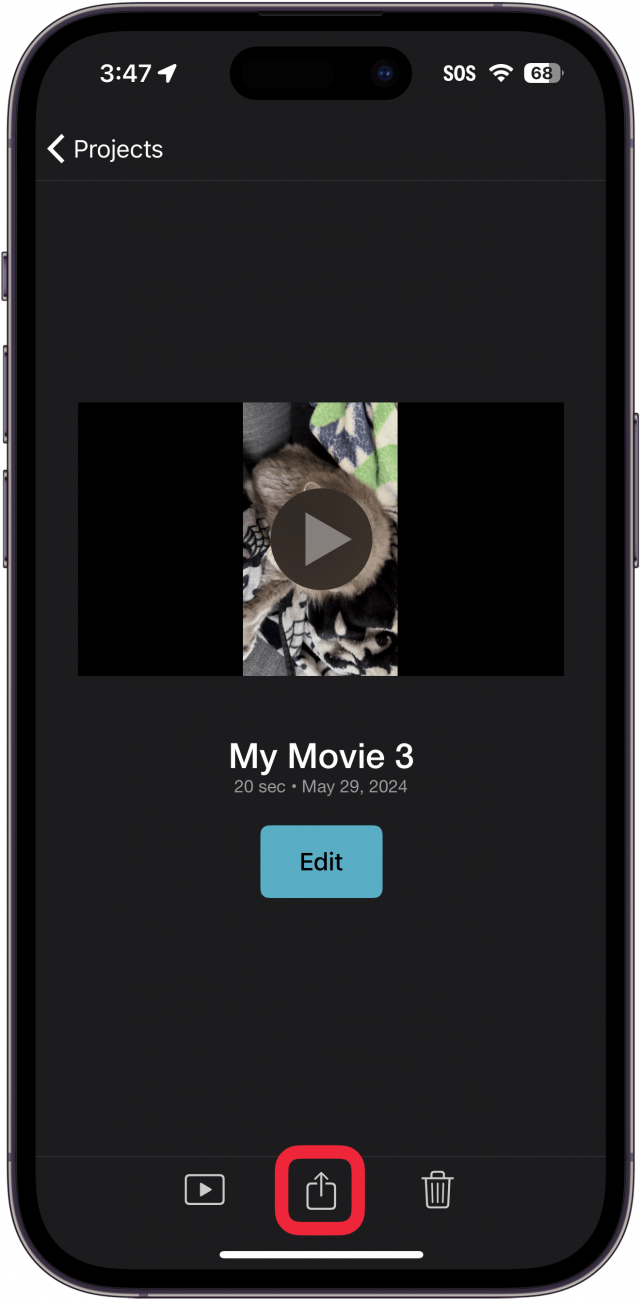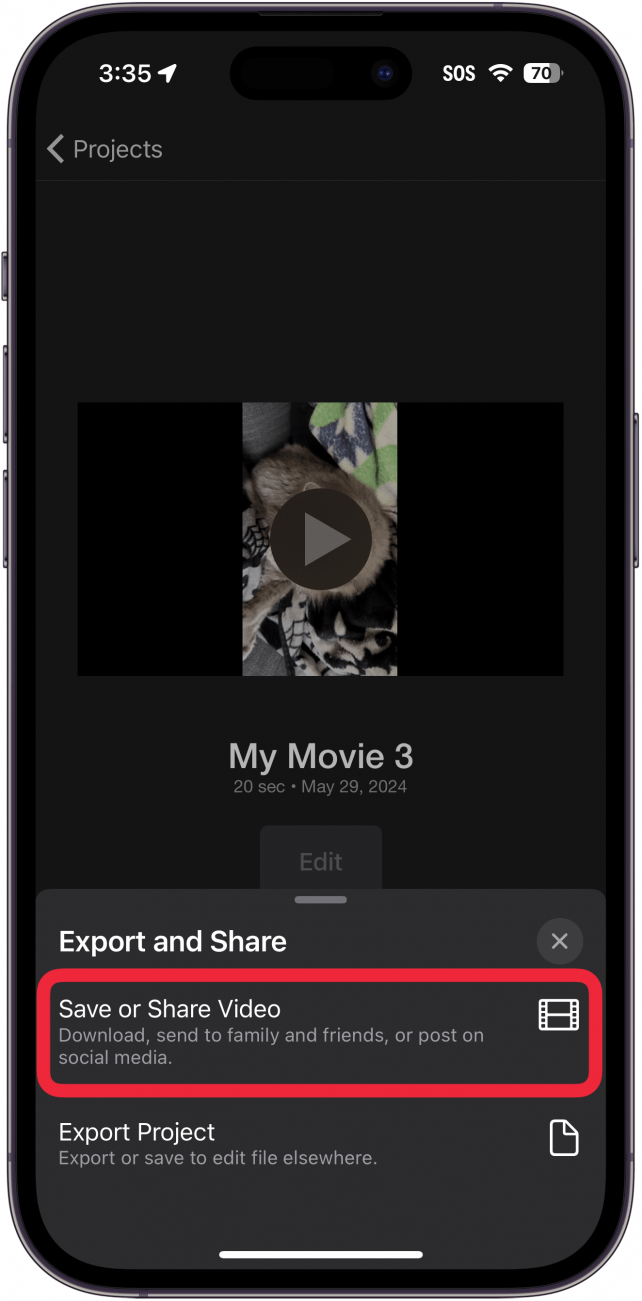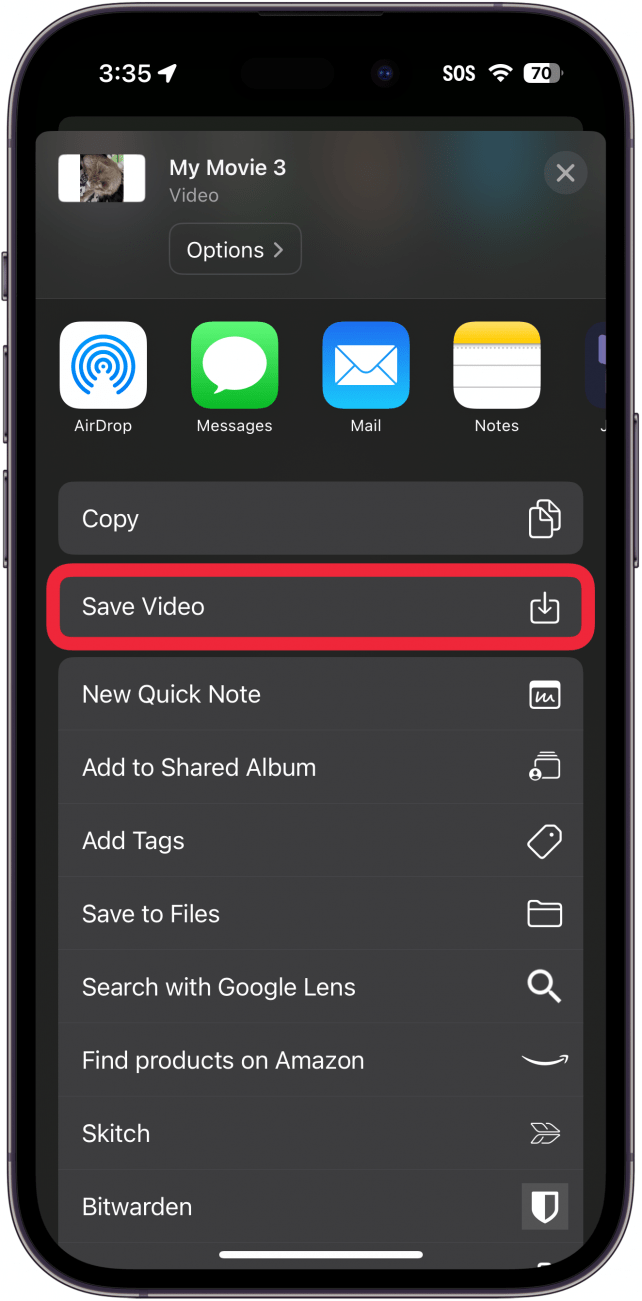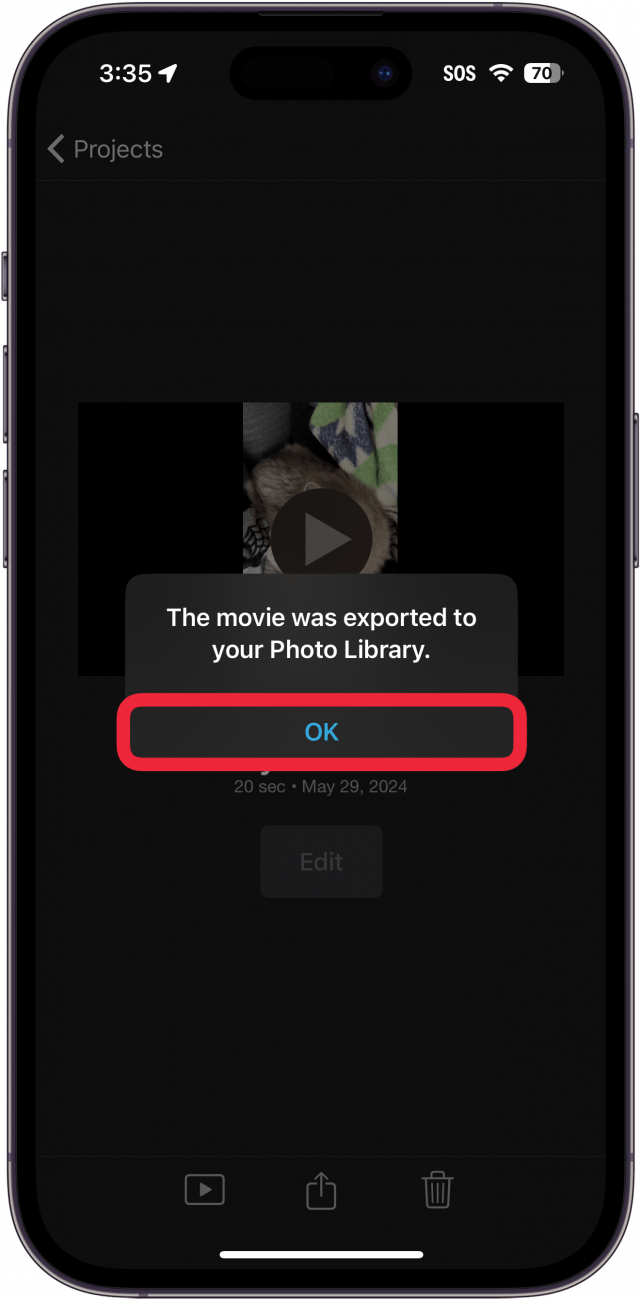Die Verlangsamung eines Videos ist eine gute Möglichkeit, um die Aufnahme dramatischer zu gestalten. Glücklicherweise verfügt das iPhone über eine integrierte Slo-Mo-Option, die die Aufnahme von Zeitlupenvideos erleichtert. Was aber, wenn Sie vergessen haben, in den Slo-Mo-Modus zu wechseln? Finden wir heraus, wie man ein Video auf dem iPhone verlangsamt.
Wie man ein Video in Zeitlupe aufnimmt
Es gibt im Wesentlichen zwei Möglichkeiten, ein Video auf dem iPhone zu verlangsamen. Am einfachsten ist es, mit dem [iPhone-Zeitlupe]-Modus (https://www.iphonelife.com/blog/24724/tip-day-recording-slow-motion-video-your-iphone-6-or-6-plus) aufzunehmen, der in der Kamera-App integriert ist. Sie können dann das Video auf Ihrem iPhone bearbeiten und auswählen, wo die Verlangsamung stattfinden soll.
Was aber tun, wenn Sie vergessen haben, im Slo-Mo-Modus zu filmen? Gibt es eine Möglichkeit, ein Video auf dem iPhone zu verlangsamen? Die gibt es! Weitere Tipps zum Aufnehmen von Videos mit dem iPhone erhalten Sie, wenn Sie sich für unseren kostenlosenTipp des Tages Newsletter anmelden.
 Entdecken Sie die versteckten Funktionen Ihres iPhonesErhalten Sie täglich einen Tipp (mit Screenshots und klaren Anweisungen), damit Sie Ihr iPhone in nur einer Minute pro Tag beherrschen können.
Entdecken Sie die versteckten Funktionen Ihres iPhonesErhalten Sie täglich einen Tipp (mit Screenshots und klaren Anweisungen), damit Sie Ihr iPhone in nur einer Minute pro Tag beherrschen können.
So verlangsamen Sie ein Video auf dem iPhone
Wenn Sie Ihr Video nicht im Slo-Mo-Modus aufgenommen haben, können Sie die [iMovie App] (https://apps.apple.com/us/app/imovie/id377298193) verwenden, um das Video zu verlangsamen. Der Effekt ist zwar nicht ganz so flüssig wie bei der Aufnahme im Slo-Mo-Modus, aber er verlangsamt das Geschehen trotzdem. So verlangsamen Sie ein Video auf dem iPhone:
- Öffnen Sie [iMovie] (https://apps.apple.com/us/app/imovie/id377298193).

- Tippen Sie auf Neues Projekt starten und wählen Sie Movie.

- Tippen Sie auf das Video, das Sie verlangsamen möchten, und dann auf Film erstellen.

- Tippen Sie auf das Video in der Bearbeitungsspur.

- Wenn das Video beschnitten ist, tippen Sie auf das Symbol Zoom. Wenn es nicht beschnitten ist, fahren Sie mit Schritt 7 fort.

- Ziehen Sie das Video zusammen, um es zu verkleinern.

- Tippen Sie auf das Symbol Geschwindigkeit (sieht aus wie der Tachometer eines Autos).

- Tippen Sie auf den Schieberegler und ziehen Sie ihn in Richtung des Schildkrötensymbols, um das Video zu verlangsamen. Je näher der Schieberegler an der Schildkröte ist, desto langsamer wird es.

- Tippen Sie auf Fertig.

- Tippen Sie auf das Symbol Freigeben.

- Möglicherweise wird das Menü Exportieren und Teilen angezeigt. Wenn dies der Fall ist, tippen Sie auf Video speichern oder freigeben. Wenn Sie diesen Bildschirm nicht sehen, fahren Sie einfach mit dem nächsten Schritt fort.

- Scrollen Sie nach unten und tippen Sie auf Video speichern.

- Warten Sie, bis das Video exportiert wurde, und tippen Sie auf OK.

Hinweis
Die Verlangsamung eines Videos ist eine gute Möglichkeit, um die Aufnahme dramatischer zu gestalten. Glücklicherweise verfügt das iPhone über eine integrierte Slo-Mo-Option, die die Aufnahme von Zeitlupenvideos erleichtert. Was aber, wenn Sie vergessen haben, in den Slo-Mo-Modus zu wechseln? Finden wir heraus, wie man ein Video auf dem iPhone verlangsamt.
Wie man ein Video in Zeitlupe aufnimmt
Es gibt im Wesentlichen zwei Möglichkeiten, ein Video auf dem iPhone zu verlangsamen. Am einfachsten ist es, mit dem [iPhone-Zeitlupe]-Modus (https://www.iphonelife.com/blog/24724/tip-day-recording-slow-motion-video-your-iphone-6-or-6-plus) aufzunehmen, der in der Kamera-App integriert ist. Sie können dann das Video auf Ihrem iPhone bearbeiten und auswählen, wo die Verlangsamung stattfinden soll.
- Was aber tun, wenn Sie vergessen haben, im Slo-Mo-Modus zu filmen? Gibt es eine Möglichkeit, ein Video auf dem iPhone zu verlangsamen? Die gibt es! Weitere Tipps zum Aufnehmen von Videos mit dem iPhone erhalten Sie, wenn Sie sich für unseren kostenlosen
- Tipp des Tages Newsletter anmelden.